PS与SAI绘制高质感的仿手绘秀发
摘要:作者绘制发丝的方法非常实用,过程:先在原来的头发区域铺底色;然后画出头发的暗部,再细化高光部分,最后整体增加一些高光即可。最终效果原图1、首...
作者绘制发丝的方法非常实用,过程:先在原来的头发区域铺底色;然后画出头发的暗部,再细化高光部分,最后整体增加一些高光即可。
最终效果

原图

1、首先,在ps当中进行前期处理,改变图像大小,对图像进行中间值,保留头发的大体细节就行。
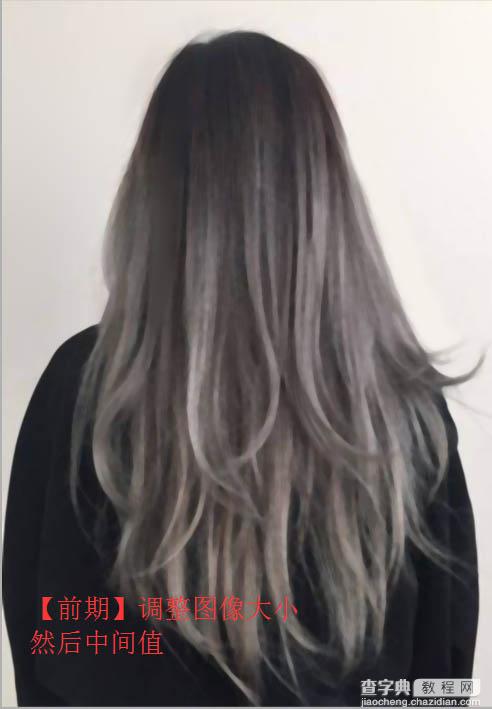
2、后面都是在sai里了。先把头发模糊处理。画笔的大小要随时调整,跟着头发自身的分组走。

3、选取头发本身的暗色和亮色大体铺一层底色,使得头发组与组之间有明确的区分。不要一上来就开始画发丝之类的,不铺一层头发容易糊。我的细化头发的过程只用到【笔】。

4、细化头发的暗部。多参照原图,明暗把握住了整体的层次感就出来了。另外,这一步开始,总体上笔刷就要小一些了。不再像刚刚那样是比较大块的颜色。画头发,我们的曲线不能有两根以上角度明暗大小上重复的。要试着改改大小,轻重和走向。

5、细化亮部。亮部的画法和暗部的画法是相同的,只是颜色不一样。在细化的过程中,如果出现一组亮色一组暗色再一组亮色相邻,那么分组是对了的,但看起来可能会有点硬。这时候就需要有不完全顺着组走的或明或暗的发丝,来打破这种“硬”的局面。

新建一个覆盖图层,用喷枪的柔角把暗部和亮部刷一层,使对比更明显。然后在头发上点上高光亮点。完工。

【PS与SAI绘制高质感的仿手绘秀发】相关文章:
上一篇:
PS怎么给照片添加日出效果?
